Quick Access Popup是一款快速启动程序小工具,用户使用这款软件可以快速的启动电脑上任何程序、文件。这在日常的办公中可以说是非常有帮助的,能够大大的节省很多时间,不必让用户们花费大量精力去寻找文件等等,提高了工作效率。软件默认是隐藏在电脑任务栏中,你通过快捷键方式就能将软件打开来,点击右键就能够自定义菜单,提供了多种选项功能供用户选择,有文件选项、功能选项、项目选项等,在项目界面中,你可以添加一些日常生活中常用的文件、程序加入其中,便于你在使用中能够快速的启动起来。Quick Access Popup绿色小巧,占用内存可以说是微不足道,而且运行速度极快。有需求的朋友可以下载体验一下。
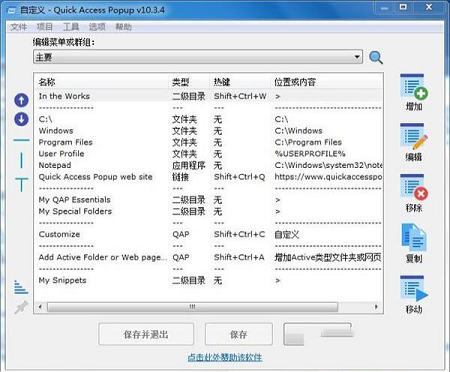
当您在Windows资源管理器或文件对话框*中选择收藏夹FOLDER时,快速访问弹出窗口可将当前窗口轻松导航至此文件夹! 该选项必须在选项中启用
要强制在新窗口中打开文件夹,请点击替代热键Shift +中鼠标按钮或TShift + Windows + W]。 在“替代”菜单中,选择在新窗口中打开,然后选择所需的文件夹“替代”菜单提供了其他几个功能
选择设置以自定义您的快速访问弹出式菜单。 您可以将菜单添加到菜单中您可以移动,重命名或删除它们。 您也可以添加SUBMENUS,GROUPS或SHARED MENUS选择要编辑的菜单或组:在下拉列表中。 点击保存以保留您的更改
要添加收藏夹,请在设置窗口中单击添加按钮。 选择新收藏夹的类型并查看窗口右侧的提示。 单击继续以打开“添加收藏夹”对话框,在添加收藏夹对话框的四个选项卡中,输入基本设置,菜单选项,窗口选项和高级设置“添加到您的菜单中插入收藏夹并保存在设置窗口中
添加此文件夹或链接
快速将新的收藏夹FOLDER或LINK添加到弹出菜单
1、转到经常使用的文件夹或网页
2、单击QAP热键中鼠标按钮或Windows + W,然后选择添加此文件夹或链接
3、给收藏一个简短的名字,点击添加,然后在设置窗口中保存
2、可以将经常使用的软件添加到一个新的分组
3、可以将精彩打开的网址添加到一个分组
4、可以将常用的办公软件建立新的分组
5、有效管理桌面的全部软件
6、支持修改功能,可以重命名您添加的内容
7、支持快捷键设置,可以指定启动软件的快捷方式
8、也支持添加、编辑新的应用程序
9、通过Quick Access Popup,您可以快速启动桌面程序
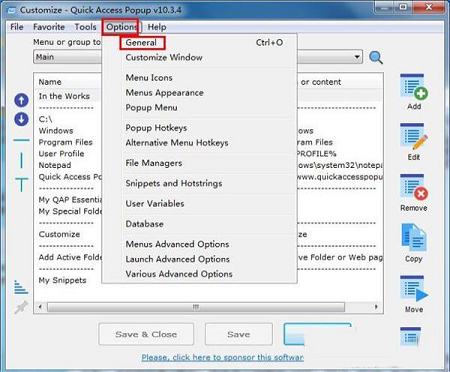
2、在language栏点击选择Chinese-simplified简体中文,点击save保存,会自动重启。
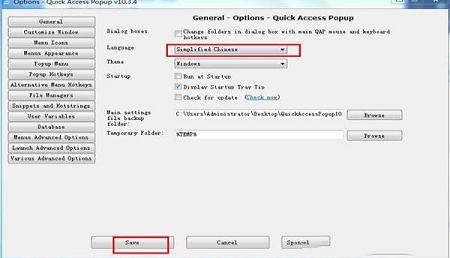
3、重启之后软件就变为中文了。
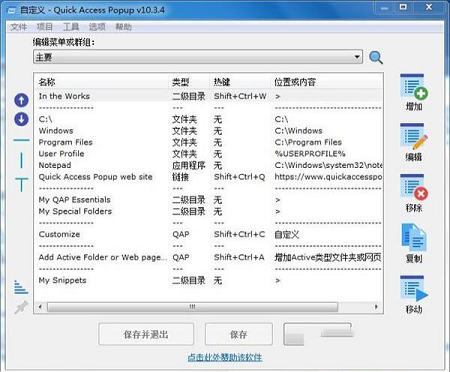
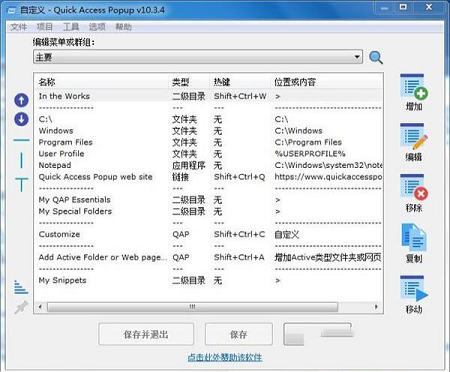
使用说明
在启动时,Quick Access Popup会在系统托盘中添加一个图标并等待您的订单。 当您想要启动一个首选文件夹,文档,应用程序,WEB链接,FTP站点或SNIPPET时,只需点击QAP热键鼠标中键或Windows + W,然后在弹出菜单中选择所需的最喜欢当您在Windows资源管理器或文件对话框*中选择收藏夹FOLDER时,快速访问弹出窗口可将当前窗口轻松导航至此文件夹! 该选项必须在选项中启用
要强制在新窗口中打开文件夹,请点击替代热键Shift +中鼠标按钮或TShift + Windows + W]。 在“替代”菜单中,选择在新窗口中打开,然后选择所需的文件夹“替代”菜单提供了其他几个功能
选择设置以自定义您的快速访问弹出式菜单。 您可以将菜单添加到菜单中您可以移动,重命名或删除它们。 您也可以添加SUBMENUS,GROUPS或SHARED MENUS选择要编辑的菜单或组:在下拉列表中。 点击保存以保留您的更改
要添加收藏夹,请在设置窗口中单击添加按钮。 选择新收藏夹的类型并查看窗口右侧的提示。 单击继续以打开“添加收藏夹”对话框,在添加收藏夹对话框的四个选项卡中,输入基本设置,菜单选项,窗口选项和高级设置“添加到您的菜单中插入收藏夹并保存在设置窗口中
添加此文件夹或链接
快速将新的收藏夹FOLDER或LINK添加到弹出菜单
1、转到经常使用的文件夹或网页
2、单击QAP热键中鼠标按钮或Windows + W,然后选择添加此文件夹或链接
3、给收藏一个简短的名字,点击添加,然后在设置窗口中保存
软件功能
1、可以建立多个分组菜单2、可以将经常使用的软件添加到一个新的分组
3、可以将精彩打开的网址添加到一个分组
4、可以将常用的办公软件建立新的分组
5、有效管理桌面的全部软件
6、支持修改功能,可以重命名您添加的内容
7、支持快捷键设置,可以指定启动软件的快捷方式
8、也支持添加、编辑新的应用程序
9、通过Quick Access Popup,您可以快速启动桌面程序
中文设置方法
1、双击启动软件,点击option选项菜单,选择general个性化设置界面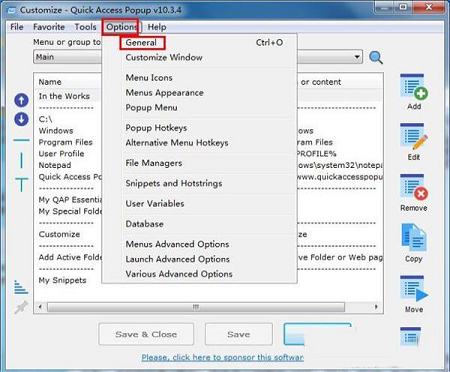
2、在language栏点击选择Chinese-simplified简体中文,点击save保存,会自动重启。
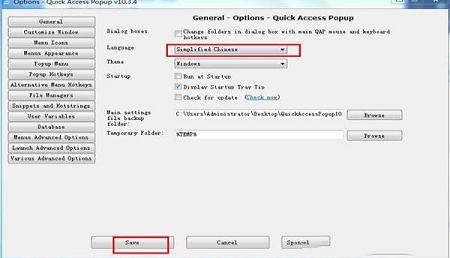
3、重启之后软件就变为中文了。
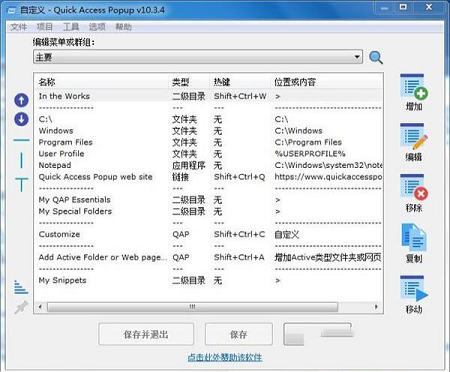
∨ 展开

 腾讯桌面整理软件官方版V3.0v3.0.1411.127
腾讯桌面整理软件官方版V3.0v3.0.1411.127 b站弹幕姬v1.0.1.126官方版
b站弹幕姬v1.0.1.126官方版 Thief Book(摸鱼神器)v1.2免费版
Thief Book(摸鱼神器)v1.2免费版 桌面粉笔工具v1.0电脑版
桌面粉笔工具v1.0电脑版 天选姬桌宠v1.5.1正式版
天选姬桌宠v1.5.1正式版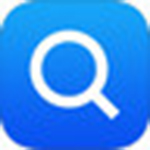
 IObit SmartDefrag PROv6.6.0.69绿色便携版
IObit SmartDefrag PROv6.6.0.69绿色便携版
 Cerbero Suite Advanced 5中文破解版
Cerbero Suite Advanced 5中文破解版
 CimatronE14安装包 官方版
CimatronE14安装包 官方版
 空当接龙电脑自带版 Windows经典版
空当接龙电脑自带版 Windows经典版
 Vegas Image(图像编辑工具)v3.0官方版
Vegas Image(图像编辑工具)v3.0官方版
 Key History(按键检测) V0.0.2 绿色版
Key History(按键检测) V0.0.2 绿色版
 剪映素材库模板 +125 最新免费版
剪映素材库模板 +125 最新免费版
 realtek高清晰音频管理器32位 V3.14 官方最新版
realtek高清晰音频管理器32位 V3.14 官方最新版
 向日葵客户端v11.0.0.33826绿色版
向日葵客户端v11.0.0.33826绿色版
 Spacedesk(分屏软件) V1.0.50 官方最新版
Spacedesk(分屏软件) V1.0.50 官方最新版
 Hidetoolzv3.0绿色破解版
Hidetoolzv3.0绿色破解版
 Stardock Start11直装破解版 V1.36 简体中文版
Stardock Start11直装破解版 V1.36 简体中文版
 WallpaperShowHide(桌面图标隐藏) V1 免费版
WallpaperShowHide(桌面图标隐藏) V1 免费版
 天选姬2壁纸 V2.3.1 官方最新版
天选姬2壁纸 V2.3.1 官方最新版
 YYNote(小黄条)v3.0.5破解版
YYNote(小黄条)v3.0.5破解版
 StartAllBack汉化破解版 V3.5.0.4502 免授权码版
StartAllBack汉化破解版 V3.5.0.4502 免授权码版